新增裝置控制規則
裝置控制規則會定義符合規則條件的裝置連接到電腦時將採取的處理方法。
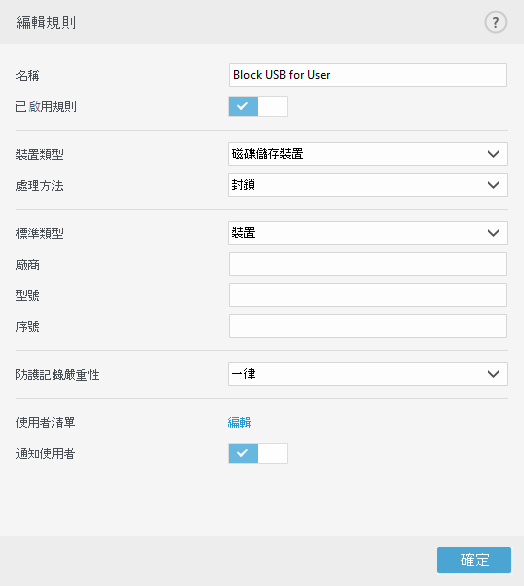
將規則說明輸入到 [名稱] 欄位中,以便進一步識別。按一下 [已啟用規則] 旁的滑動軸可停用或啟用此規則;如果您不想要永久刪除規則,此選項很有用。
裝置類型
從下拉式功能表選擇外部裝置類型 (磁碟儲存裝置/可攜式裝置/Bluetooth/FireWire/...)。 裝置的類型資訊是從作業系統收集而來,而且,如果裝置連接到電腦,可在系統裝置管理程式中看見裝置的類型資訊。儲存裝置包括透過 USB 或 FireWire 連接的外部磁碟或常見的讀卡機。智慧卡讀卡機包括各種配備內嵌積體電路之智慧卡 (如 SIM 卡或驗證卡) 的讀卡機。掃描器或相機都是影像裝置。因為這些裝置僅提供其行動相關的資訊且不會提供與使用者有關的資訊,無法以全域方式封鎖這些裝置。
處理方法
可允許或封鎖對於非儲存裝置的存取。另一方面,儲存裝置的規則允許選取下列其中一個權限設定:
•讀取/寫入 – 將允許裝置的完整存取權限。
•封鎖 – 將封鎖裝置的存取權限。
•唯讀 – 僅允許讀取裝置的存取權限。
•警告 – 每次連線到一個裝置就會通知使用者是否允許存取該裝置或是要封鎖,並會建立一筆記錄項目。不會記取裝置,針對相同裝置進行後續連線時仍會顯示通知。
請注意,並非所有裝置類型都適用所有處理方法 (權限)。如果其類型為儲存裝置,則四種處理方法都可以使用。對於非儲存裝置,只可使用三種處理方法 (例如,[唯讀] 不適用於 Bluetooth,因此只能允許、封鎖或警告 Bluetooth 裝置)。
標準類型
選取 [裝置群組] 或 [裝置]。
下面列出可用來微調規則並針對裝置進行調整的其他參數。所有參數均區分大小寫:
•[供應商] – 依供應商名稱或 ID 進行過濾。
•型號 – 裝置的指定名稱。
•序號 – 外部裝置通常擁有其專屬的序號。若是 CD/DVD,則是指定的媒體會有序號,而非 CD 光碟機。
如果並未定義這些參數,規則在比對時就會忽略這些欄位。所有文字欄位中的過濾參數均不區分大小寫,且不支援萬用字元 (* 與 ?)。 |
若要檢視關於裝置的資訊,請為該類型的裝置建立規則,將裝置連接到電腦,然後查看裝置控制防護記錄中的裝置詳細資訊。 |
記錄嚴重性
ESET NOD32 Antivirus 會將所有重大事件儲存在防護記錄檔案中,您可以從主要功能表直接檢視該檔案。 按一下 [工具] > [防護記錄檔案],然後從 [防護記錄] 下拉式功能表中選取 [裝置控制]。
•永遠 – 記錄全部的事件。
•診斷 – 記錄微調程式時所需的資訊。
•資訊 – 記錄資訊性訊息,包含成功更新訊息及上述所有記錄。
•警告 – 記錄嚴重錯誤及警告訊息。
•無 – 不記錄任何防護記錄。
使用者清單
按一下 [使用者清單] 旁邊的 [編輯],將某些使用者或使用者群組新增至使用者清單後,即可將規則限制在新增的使用者或使用者群組。
•新增 – 開啟 [物件類型:使用者或群組] 對話方塊視窗,可讓您選取所需的使用者。
•[移除] – 從過濾移除選取的使用者。
使用者清單限制 無法為具有特定裝置類型的規則定義使用者清單: •USB 印表機 •藍牙裝置 •智慧卡讀卡機 •影像裝置 •數據機 •LPT/COM 連接埠 |
[通知使用者] – 如果插入的裝置遭到現有規則封鎖,系統會顯示通知視窗。
